如何根據今天的日期在 Excel 中隱藏行?
假設您在工作表中有一個水果表格,如下方截圖所示,並且您需要在表格中隱藏當前日期(2016年6月14日)之前或之後的所有行。本文為您提供了三種方法。
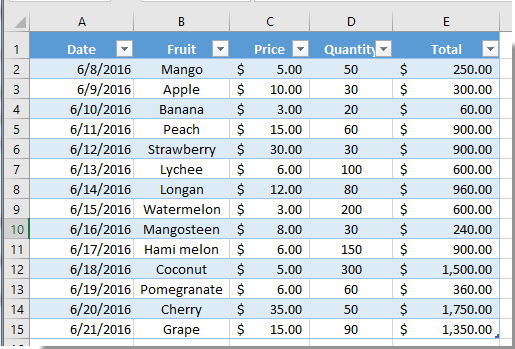
使用篩選功能根據今天的日期隱藏行
使用 VBA 程式碼根據今天的日期隱藏行
使用 Kutools for Excel 根據今天的日期隱藏行
使用篩選功能根據今天的日期隱藏行
利用 Excel 的篩選功能,您可以輕鬆篩選出所有需要的行並根據今天的日期隱藏所有不需要的行。
1. 在表格中,請點擊日期列上的下拉按鈕,然後點擊 日期篩選 > 之前 或 之後。參見截圖:

注意:
2. 在 自訂自動篩選 對話框中,點擊 日期提取器 ![]() 按鈕位於「晚於」框旁邊,然後點擊日曆中的 今天 按鈕。然後點擊 確定 按鈕。
按鈕位於「晚於」框旁邊,然後點擊日曆中的 今天 按鈕。然後點擊 確定 按鈕。
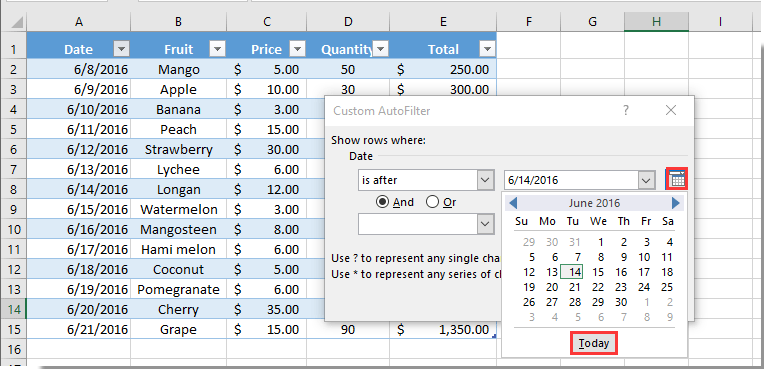
然後今天日期之前的全部行會立即被隱藏。
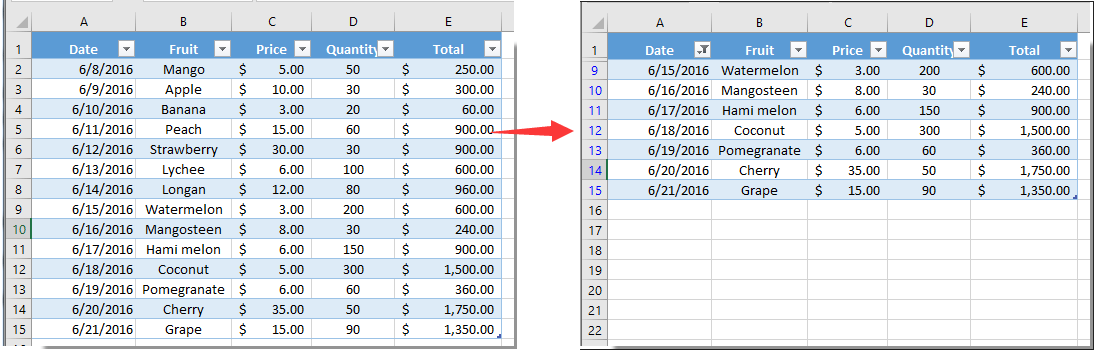

使用 Kutools AI 解鎖 Excel 的魔法
- 智能執行:執行單元格操作、分析數據並創建圖表——所有這些都由簡單的指令驅動。
- 自訂公式:生成量身定制的公式,簡化您的工作流程。
- VBA 編碼:輕鬆編寫和實現 VBA 代碼。
- 公式解釋:輕鬆理解複雜的公式。
- 文本翻譯:打破電子表格中的語言障礙。
使用 VBA 程式碼根據今天的日期隱藏行
您還可以應用 VBA 程式碼來根據今天的日期在 Excel 中隱藏行。請按照以下步驟操作。
1. 同時按下 Alt + F11 鍵打開 Microsoft Visual Basic for Applications 視窗。
2. 在 Microsoft Visual Basic for Applications 視窗中,請點擊 插入 > 模組。然後將以下 VBA 程式碼複製並粘貼到視窗中。
VBA 程式碼:根據今天的日期在 Excel 中隱藏行
Private Sub Hidebtn_Click()
Dim xRg As Range
Dim xTxt As String
Dim xCell As Range
On Error Resume Next
If ActiveWindow.RangeSelection.Count > 1 Then
xTxt = ActiveWindow.RangeSelection.AddressLocal
Else
xTxt = ActiveSheet.UsedRange.AddressLocal
End If
Set xRg = Application.InputBox("Please select range:", "Kutools for Excel", xTxt, , , , , 8)
If xRg Is Nothing Then Exit Sub
Application.ScreenUpdating = False
For Each xCell In xRg
If xCell.Value < Now Then
xCell.EntireRow.Hidden = True
End If
Next
End Sub3. 按下 F5 鍵,在彈出的 Kutools for Excel 對話框中,選擇日期範圍列,然後點擊 確定 按鈕。

現在今天日期之前的全部行會立即被隱藏。
注意:
VBA 程式碼:取消隱藏 Excel 中的所有隱藏行
Private Sub Showbtn_Click()
Rows.EntireRow.Hidden = False
End Sub使用 Kutools for Excel 根據今天的日期隱藏行
借助 Kutools for Excel 的 選擇指定單元格 功能,您可以輕鬆選擇今天日期之前或之後的所有行,然後手動隱藏它們。
1. 選擇表格中的日期列表,然後點擊 Kutools > 選擇 > 選擇指定單元格。
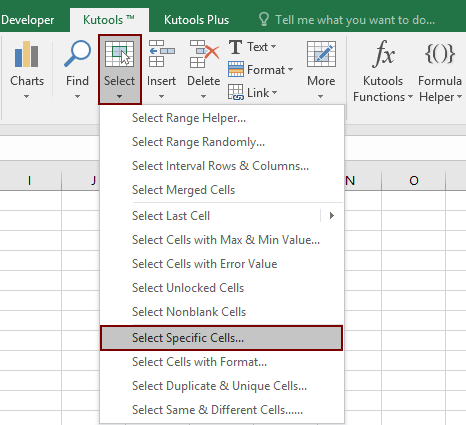
2. 在 選擇指定單元格 對話框中,選擇 選擇類型 區域中的 整行 選項,並在第一個 指定類型 下拉列表中選擇 小於 或 大於 選項(這裡我選擇 小於 選項),然後在下一個文本框中輸入今天的日期。最後點擊 確定 按鈕。參見截圖:
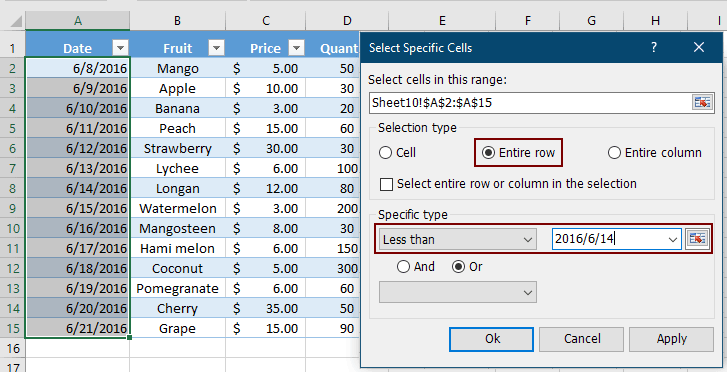
3. 然後彈出一個對話框告訴您有多少行被選中,請點擊 確定 按鈕。您可以看到今天日期之前的全部行已被選中,如下方截圖所示。
4. 右鍵點擊選中的區域,然後在右鍵菜單中點擊 隱藏 以隱藏今天日期之前的所有選中行。
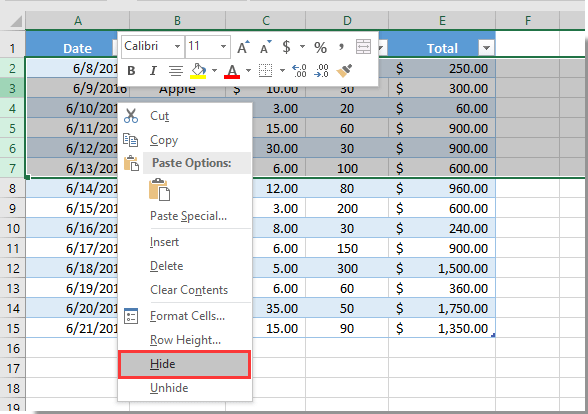
如果您想免費試用(30天)此工具,請點擊下載,然後按照上述步驟進行操作。
相關文章:
最佳 Office 生產力工具
| 🤖 | Kutools AI 助手:以智能執行為基礎,革新數據分析 |生成程式碼 | 創建自訂公式 | 分析數據並生成圖表 | 調用 Kutools 增強函數… |
| 熱門功能:查找、選取項目的背景色或標記重複值 | 刪除空行 | 合併列或單元格且不遺失數據 | 四捨五入(免公式)... | |
| 高級 LOOKUP:多條件 VLookup|多值 VLookup|多表查找|模糊查找... | |
| 高級下拉列表:快速創建下拉列表 |依賴型下拉列表 | 多選下拉列表... | |
| 列管理器:添加指定數量的列 | 移動列 | 切換隱藏列的顯示狀態 | 比較區域及列... | |
| 精選功能:網格聚焦 | 設計檢視 | 增強編輯欄 | 工作簿及工作表管理器 | 資源庫(快捷文本) | 日期提取器 | 合併資料 | 加密/解密儲存格 | 按列表發送電子郵件 | 超級篩選 | 特殊篩選(篩選粗體/傾斜/刪除線...)... | |
| 15 大工具集:12 項文本工具(添加文本、刪除特定字符…)|50+ 儀表 類型(甘特圖等)|40+ 實用 公式(基於生日計算年齡等)|19 項插入工具(插入QR码、根據路徑插入圖片等)|12 項轉換工具(金額轉大寫、匯率轉換等)|7 項合併與分割工具(高級合併行、分割儲存格等)|...及更多 |
運用 Kutools for Excel,全面提升您的 Excel 技能,體驗前所未有的高效。 Kutools for Excel 提供超過300 項進階功能,讓您提升工作效率、節省時間。 點此尋找您最需要的功能...
Office Tab 為 Office 帶來分頁介面,讓您的工作更加輕鬆簡單
- 在 Word、Excel、PowerPoint 中啟用分頁編輯與閱讀。
- 在同一視窗的新分頁中打開與創建多份文件,而非開啟新視窗。
- 提升您的生產力50%,每日可幫您減少數百次鼠標點擊!
所有 Kutools 外掛,一次安裝
Kutools for Office 套裝整合了 Excel、Word、Outlook 和 PowerPoint 的外掛,外加 Office Tab Pro,非常適合需要跨 Office 應用程式協同作業的團隊。
- 全合一套裝 — Excel、Word、Outlook及 PowerPoint 外掛 + Office Tab Pro
- 一鍵安裝,一份授權 — 幾分鐘完成設置(支援 MSI)
- 協同運作更順暢 — Office 應用間無縫提升生產力
- 30 天全功能試用 — 無需註冊、無需信用卡
- 最超值 — 一次購買,節省單獨外掛費用